Come annullare abbonamento Spotify
Tempo fa, stufo delle continue interruzioni pubblicitarie durante l'uso di Spotify, hai deciso di attivare l'abbonamento a Spotify Premium. Adesso, però, hai cambiato idea e vorresti tornare alla versione gratuita del servizio poiché ti sei accorto di preferire altre soluzioni per ascoltare musica in streaming. Il problema è che tutti i tuoi tentativi di disattivare il rinnovo automatico dell'abbonamento non hanno dato l'esito sperato in quanto non sei riuscito a trovare l'opzione giusta per farlo.
Se le cose stanno come le ho appena descritte e, dunque, ti stai ancora domandando come annullare abbonamento Spotify Premium, lascia che sia io a darti una mano e fornirti tutte le indicazioni di cui hai bisogno. Nei prossimi paragrafi di questa guida, infatti, ti mostrerò la procedura dettagliata per disdire Spotify Premium procedendo sia da smartphone e tablet che da computer. Inoltre, troverai anche le istruzioni per annullare l'iscrizione a un podcast al quale ti sei abbonato.
Come dici? È proprio quello che volevi sapere? Allora non dilunghiamoci oltre ed entriamo nel vivo di questo tutorial. Mettiti comodo, prenditi tutto il tempo che ritieni opportuno e dedicati alla lettura delle prossime righe. Seguendo attentamente le indicazioni che sto per darti e provando a metterle in pratica dal dispositivo che preferisci, ti assicuro che disdire Spotify sarà davvero un gioco da ragazzi. Scommettiamo?
Indice
- Come annullare abbonamento Spotify da app
- Come annullare abbonamento Spotify da computer
- Come annullare abbonamento podcast Spotify
Come annullare abbonamento Spotify da app
Come probabilmente già saprai, Spotify è disponibile sotto forma di applicazione per dispositivi Android (anche su store alternativi per tutti quei dispositivi che non utilizzano i servizi di Google) e iPhone/iPad. Tramite quest'ultima, però, non è sempre possibile annullare abbonamento Spotify Premium: trovi tutto spiegato nel dettaglio proprio qui sotto.
Come annullare abbonamento Spotify: Android
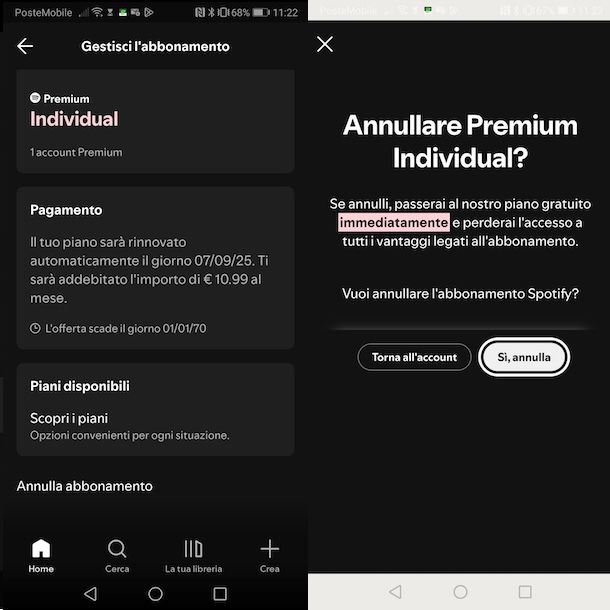
Se hai un dispositivo Android e desideri annullare abbonamento Spotify da app, devi sapere che puoi riuscirci esclusivamente se l'abbonamento è stato attivato, anche da altri dispositivi, tramite carta di credito/debito o PayPal.
In tal caso, avvia l'app di Spotify e, se ancora non lo hai fatto, premi sul pulsante Accedi, per accedere al tuo account tramite la modalità scelta in fase di registrazione. Adesso, fai tap sulla tua foto (o sulla lettera iniziale del tuo nome, se non ne hai caricata una), in alto a sinistra, seleziona l'opzione Impostazioni e privacy e accedi alla sezione Account premendo sull'apposita voce.
Nella nuova schermata visualizzata, fai tap sul tuo attuale piano (es. Premium Individual) che visualizzi nella sezione Il tuo piano e seleziona l'opzione Gestisci: premi, quindi, sulle voci Annulla abbonamento e Continua per annullare e conferma la tua intenzione facendo tap sul pulsante Sì, annulla.
Se tutto è andato per il verso giusto, visualizzerai la schermata Hai annullato il tuo abbonamento, dalla quale puoi eventualmente anche indicare il motivo dell'annullamento selezionando una delle opzioni disponibili (es. Non ho trovato la musica o i podcast che mi piacciono, Non uso abbastanza il mio abbonamento Spotify ecc.) e premendo sul pulsante Invia. Se, invece, proferisci procedere oltre, seleziona l'opzione Salta.
La procedura che ti ho appena indicato non è valida se hai deciso di attivare Spotify Premium con pagamento tramite Google Play. In tal caso, avvia il Play Store premendo sulla sua icona (il simbolo ▶︎ colorato presente in home screen o nel drawer delle app), fai tap sulla tua foto, in alto a destra, e seleziona la voce Pagamenti e abbonamenti.
Seleziona, poi, l'opzione Abbonamenti, fai tap sull'abbonamento relativo a Spotify che visualizzi nella sezione Attivo e, nella nuova schermata visualizzata, premi sul pulsante Annulla abbonamento. Infine, indica il motivo della disdetta e seleziona le opzioni Continua e Annulla abbonamento, per disattivare Spotify Premium da Android.
In ogni caso, ci tengo a sottolineare che potrai continuare a usufruire dei vantaggi del tuo abbonamento fino alla data di scadenza. Tuttavia, se hai attivato la prova gratuita del servizio, questa verrà interrotta immediatamente senza possibilità di riattivarla.
Come annullare abbonamento Spotify: iPhone
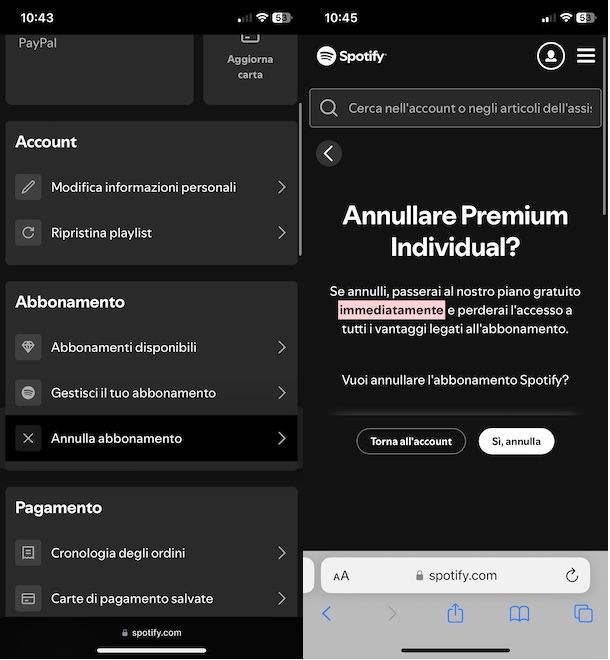
Se ti stai chiedendo se è possibile annullare abbonamento Spotify da iPhone (o iPad) tramite l'app del servizio, mi dispiace informarti che la risposta è negativa. Infatti, l'app di Spotify su iPhone/iPad non permette né di attivare né di gestire un abbonamento.
Detto ciò, puoi disattivare il rinnovo automatico di Spotify Premium agendo tramite browser (es. Safari): in tal caso, collegati alla pagina principale di Spotify, premi sul pulsante ☰, in alto a destra, e fai tap sull'opzione Accedi, per effettuare il login.
Adesso, premi sull'icona della rotella d'ingranaggio, in alto a destra, seleziona l'opzione Visualizza account e, nella nuova schermata visualizzata, fai tap sulla voce Annulla abbonamento che trovi nella sezione Abbonamento.
Come ultimo passaggio, premi sul pulsante Continua per annullare e conferma la tua intenzione di disattivare Spotify Premium selezionando l'opzione Sì, annulla. Anche in questo caso, se tutto è andato per il verso giusto, visualizzerai il messaggio Hai annullato il tuo abbonamento a indicare che hai disattivato il rinnovo automatico del tuo abbonamento.
Come annullare abbonamento Spotify da computer

Se per annullare abbonamento Spotify Premium preferisci procedere da computer, collegati a questa pagina e fai l'accesso. In alternativa vai al sito ufficiale del servizio e clicca sul pulsante Accedi, in alto a destra, per accedere con il tuo account.
Fatto ciò, premi sulla tua foto o, se non ne hai aggiunta una, sulla lettera iniziale del tuo nome, in alto a destra, e seleziona l'opzione Account dal menu apertosi. Nella nuova schermata visualizzata, fai clic sul box Il mio piano e seleziona la voce Annulla abbonamento o premi direttamente sull'opzione Annulla abbonamento che visualizzi nella sezione Abbonamento.
Infine, clicca sul pulsante Continua per annullare e dai conferma per l'ultima volta premendo sulla voce Sì, annulla. Se lo desideri, anche in questo caso puoi specificare il motivo dell'annullamento selezionando una delle opzioni mostrate a schermo o procedere oltre cliccando sul pulsante Salta.
Se sei solito usare il client di Spotify per PC Windows e macOS, devi sapere che tramite quest'ultimo non puoi annullare il rinnovo automatico del tuo abbonamento. Tuttavia, premendo sulla tua foto, in alto a destra, e selezionando l'opzione Account dal menu apertosi, verrai automaticamente reindirizzato alle impostazioni del tuo account sul sito di Spotify e potrai procedere alla disdetta del tuo piano come ti ho appena mostrato.
Come annullare abbonamento podcast Spotify
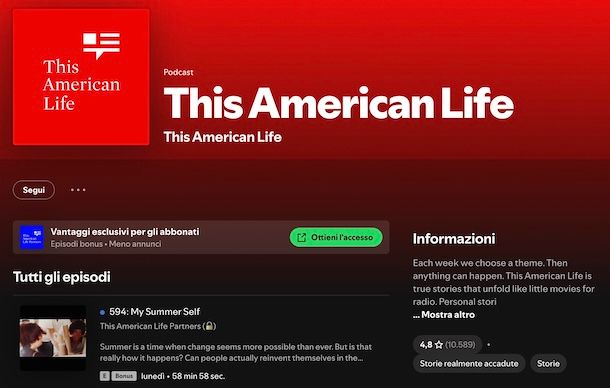
Se la tua intenzione non è quella di disdire Spotify Premium ma quella di annullare abbonamento podcast Spotify, devi sapere che per riuscirci è necessario procedere dall'email che Spotify invia come conferma di pagamento in seguito all'attivazione e ogni volta che l'abbonamento viene rinnovato.
Di conseguenza, tutto quello che devi fare è recuperare una di queste email e premere sul link di annullamento che trovi al suo interno, seguendo poi le indicazioni per confermare la tua volontà di interrompere la sottoscrizione al podcast.
Come avviene per Spotify Premium, anche in questo caso potrai continuare ad accedere ai contenuti del podcast in abbonamento fino alla data di rinnovo successiva, poi saranno nuovamente bloccati. Maggiori info qui.

Autore
Salvatore Aranzulla
Salvatore Aranzulla è il blogger e divulgatore informatico più letto in Italia. Noto per aver scoperto delle vulnerabilità nei siti di Google e Microsoft. Collabora con riviste di informatica e ha curato la rubrica tecnologica del quotidiano Il Messaggero. È il fondatore di Aranzulla.it, uno dei trenta siti più visitati d'Italia, nel quale risponde con semplicità a migliaia di dubbi di tipo informatico. Ha pubblicato per Mondadori e Mondadori Informatica.






